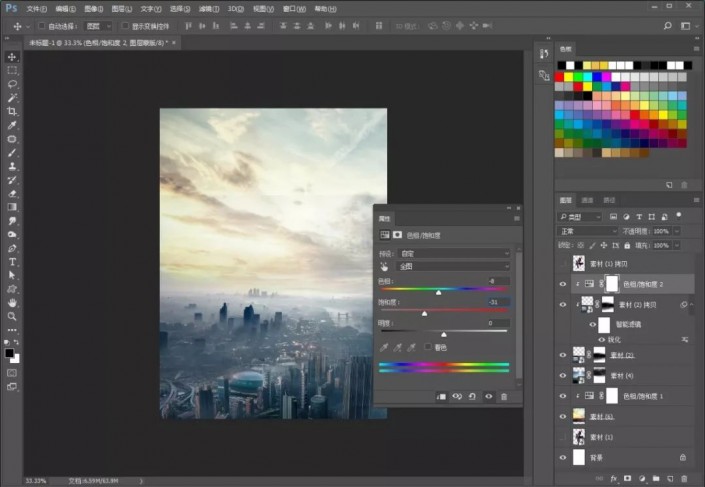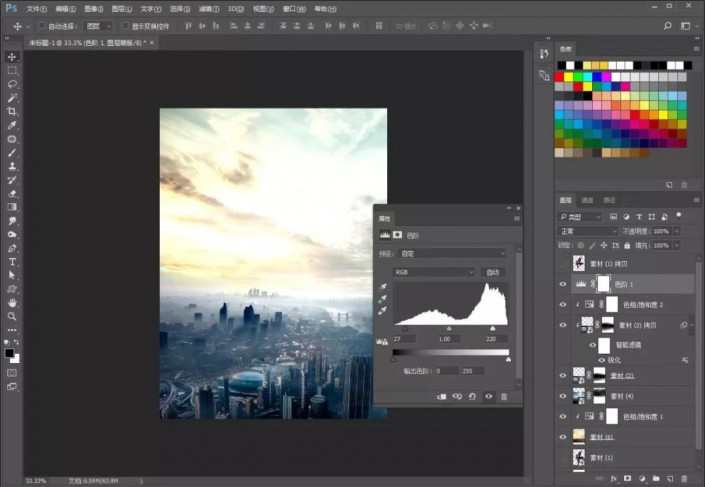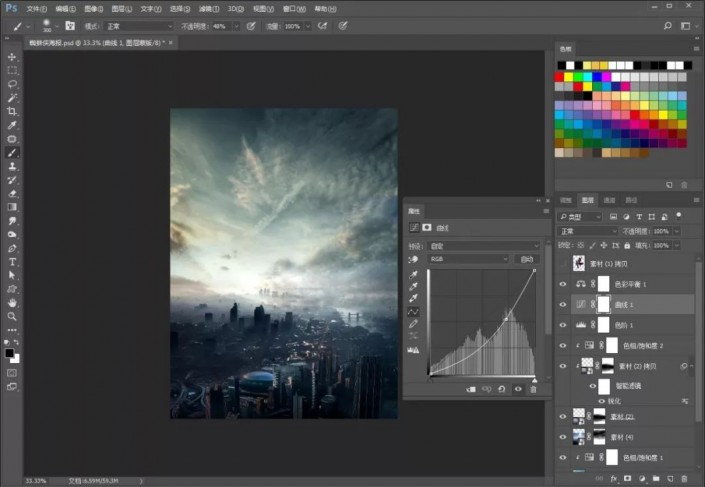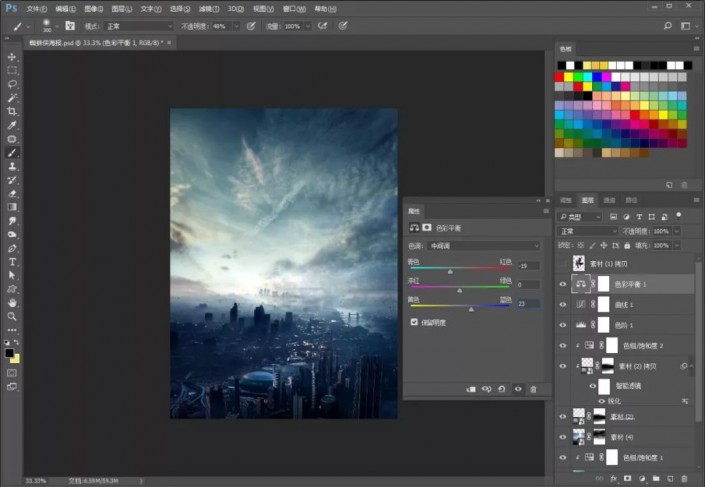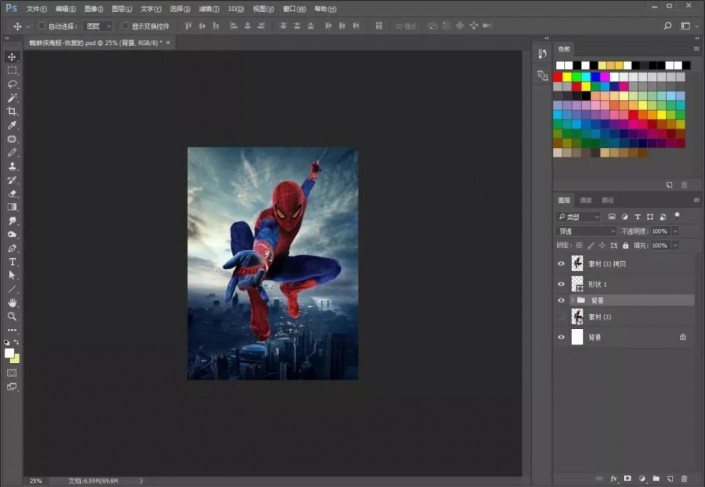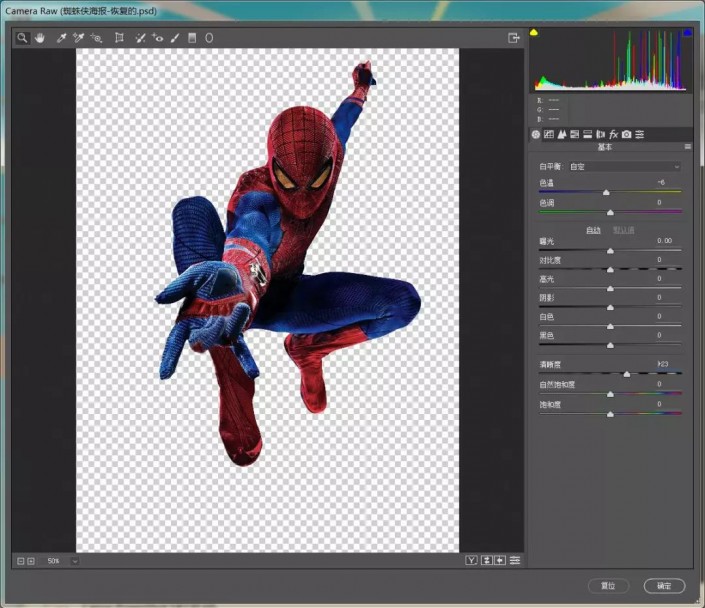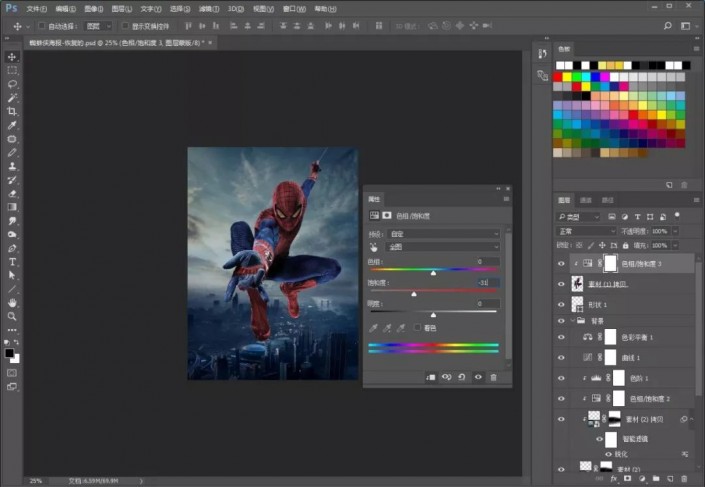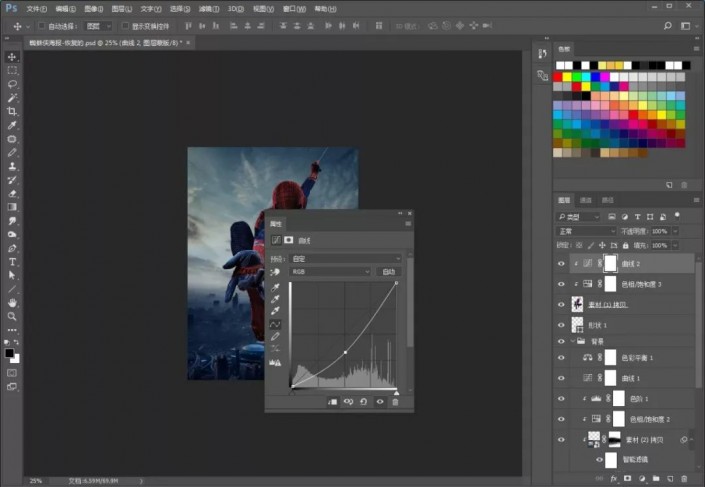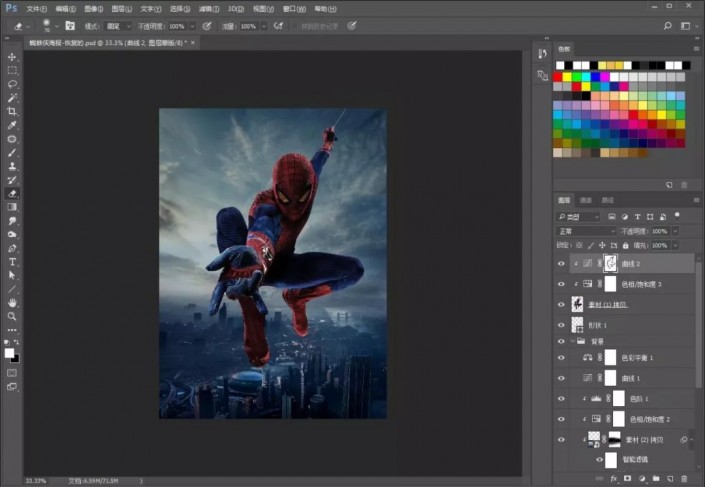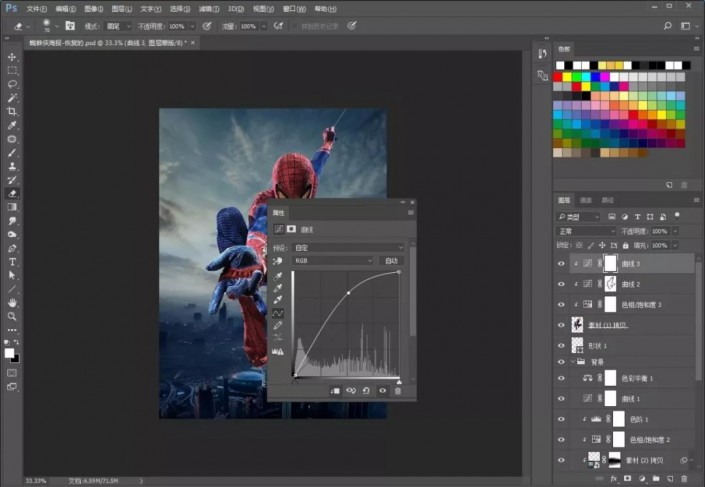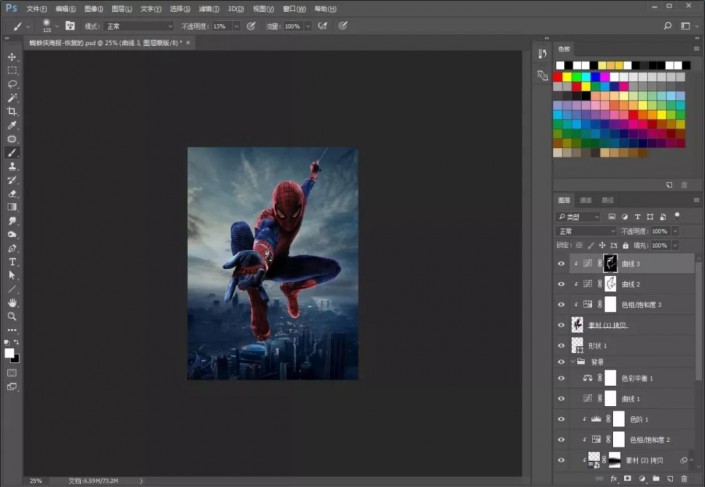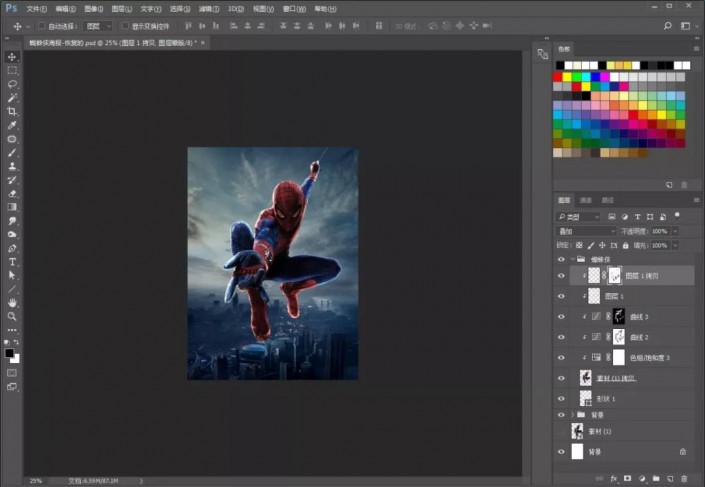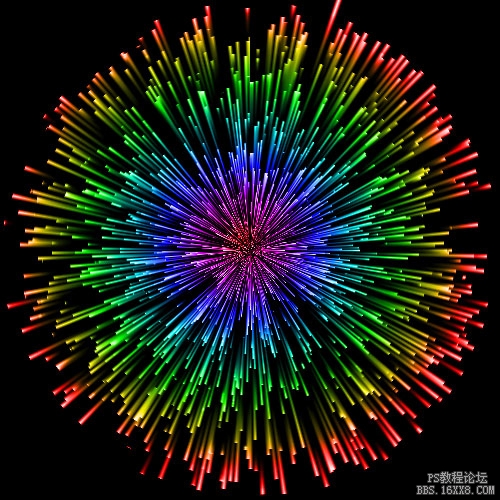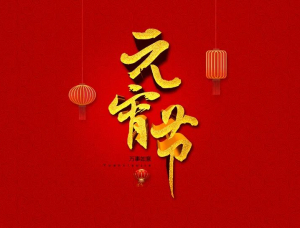海报设计,合成漫威超级英雄蜘蛛侠海报(2)
来源:公众号
作者:PS制作小教程
学习:47044人次
5.复制城市素材2图层,创建剪贴蒙版,并添加【锐化】,参数默认。添加【色相/饱和度】,创建剪贴蒙版,降低饱和度,可以适当地调下颜色。
6.新建一个图层调整【色阶】,并创建剪贴蒙版,把黑的地方使它变得更黑,亮的地方使它变得更亮,形成比较明显的黑白对比。
7.添加【曲线】,压暗整体背景颜色,并添加【色彩平衡】,让蜘蛛侠和背景看上去融合点。然后【ctrl+g】给图层编组,命名背景。
8.在人物图层下方,新建一个空白图层,在右手上方那里,画一条线,使人物看上去像手里拿着什么厉害的武器一样。
9.人物的整体饱和度偏高,我们给他添加【camera raw滤镜】,把清晰度调高 并添加【色相/饱和度】,创建剪贴蒙版,降低饱和度。
10.再添加一个【曲线】,创建剪贴蒙版,压暗人物。但是天空的左边是比较亮的,所以人物的左边也应该是比较亮的。我们用橡皮擦工具,在曲线的蒙版里涂抹人物边缘。
11.再创建一个提亮人物的【曲线】,这就是我们在PS里常说的双曲线http://www.16xx8.com/tags/38466/。同样创建剪贴蒙版,反向蒙版,用画笔工具涂抹人物边缘。
12.新建图层,创建剪贴蒙版,用画笔工具选择偏白黄的颜色,图层模式更改为【叠加】。在人物边缘涂抹,使他看起来像是因为太阳照射在身上,有那种淡淡的黄光。大家在做的过程中,如果感觉颜色不够强烈,也可以再复制一层。
学习 · 提示
相关教程
关注大神微博加入>>
网友求助,请回答!